如何將Google放入Chrome,Firefox,Internet Explorer上,將Google放入搜索引擎:逐步 – Ionos指南
將Google放入搜索引擎:更改Chrome,Firefox和Edge中的搜索引擎
Contents
在Firefox上,您還可以在幾分鐘內修改搜索引擎,還有幾種方法可以這樣做. 最簡單的內容如下:
如何將Google放入Chrome,Firefox,Internet Explorer上的默認搜索引擎中
不需要的搜索引擎替換了您的瀏覽器上的Google ? 這是將Google放入主要網絡瀏覽器上的默認搜索引擎的過程:Google Chrome,Mozilla Firefox和Internet Explorer. 為了保護自己免受不需要的搜索引擎,例如我的搜索撥號,Golsearch / cearchgol或Delta搜索,請在安裝應用程序時小心. 通常,由於安裝過程中的默認檢查框,Google被另一個搜索引擎替換. 幸運的是,將Google放到默認的搜索引擎只需幾分鐘 !
將Google放在Google Chrome上
在Google Chrome上,您可以在OmniBox,主頁上和默認選項卡中使用Google,在開始-UPS. 第一步是去Google Chrome的設置. 設置可通過菜單訪問,位於瀏覽器的右上方(圖標代表3個小水平線).
要在OmniBox中使用Google(地址欄,也允許您進行研究),請單擊“管理搜索引擎”. 您也可以在地址欄中輸入此地址: chrome:// steratings/searchEngines. 如果您在列表中找到Google,請在相應的行上傳遞鼠標,然後單擊“默認使用”. 否則,您可以通過輸入列表底部的字段來添加Google. 例如,在“添加引擎”和“關鍵字”框中註明Google,然後在第三個框中: https:// www.Google.fr/#q =
要將Google放在Google Chrome(主頁按鈕)上的主頁上,您必須在設置中單擊“修改”(在“顯示“主頁”按鈕”下). 選擇“打開此頁面”並指示此URL地址: http:// www.Google.fr 將Google放入法語.
如果您希望Google打開Google Chrome,請單擊“打開頁面或一組特定頁面”的“頁面集”,. 刪除多餘的頁面,並用法語添加Google URL: http:// www.Google.fr

將Google放在Mozilla Firefox上
在Mozilla Firefox上,您可以更改主頁上的搜索引擎,Omnibox(地址欄)和專門用於研究的領域(右上). 要進行這些更改,請通過單擊瀏覽器左上方的“ Firefox”開始,然後選擇.
要將Google放在Mozilla Firefox的主頁上,只需指出 http:// www.Google.fr 在選項(常規選項卡)中. 在“ Drop -down”菜單中,如果您希望在開始Mozilla Firefox時啟動Google,請選擇“顯示我的主頁”.
要更改OmniBox搜索引擎,請輸入 關於:config 在地址欄中,單擊“我會小心,應許”. 在“過濾器”框中,查看 關鍵詞.URL. 雙擊行值 關鍵詞.URL 並輸入: https:// www.Google.fr/#q =
要更改專用字段的默認搜索引擎(右上),請單擊框左側的小箭頭,然後在“管理搜索引擎”上使用. 找到Google,然後將其放在列表的頂部. 您可以刪除不需要的搜索引擎.
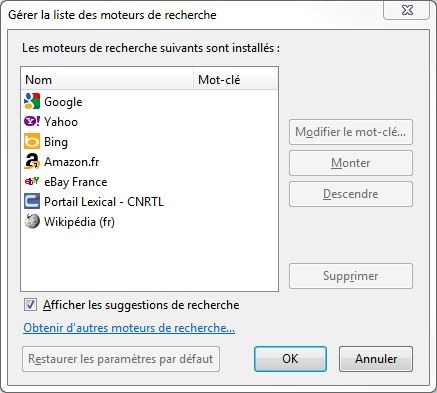
將Google放在Internet Explorer上
在Internet Explorer上,這完全取決於使用的版本. 這是IE9的過程,如果您使用另一個版本,可能會出現一些差異. Google可以在主頁和OmniBox(地址欄)上使用,該地址欄也可以讓您快速搜索).
要將Google放在Internet Explorer主頁上,請通過位於瀏覽器右上方的齒輪訪問選項. 簡單地說明 http:// www.Google.fr 在“入門頁面”框中.
然後,在選項的“研究 /修改默認搜索參數”一部分中,單擊“設置”按鈕. 在窗口的底部,如果列表中不存在Google,請單擊“搜索其他搜索引擎”. 單擊“ Google”,然後單擊“添加Internet Explorer”,然後在單擊添加之前檢查“ MAKE MER DEFALT搜索引擎”. 然後,如果您願意,您可以刪除bing和其他.
將Google放入搜索引擎中
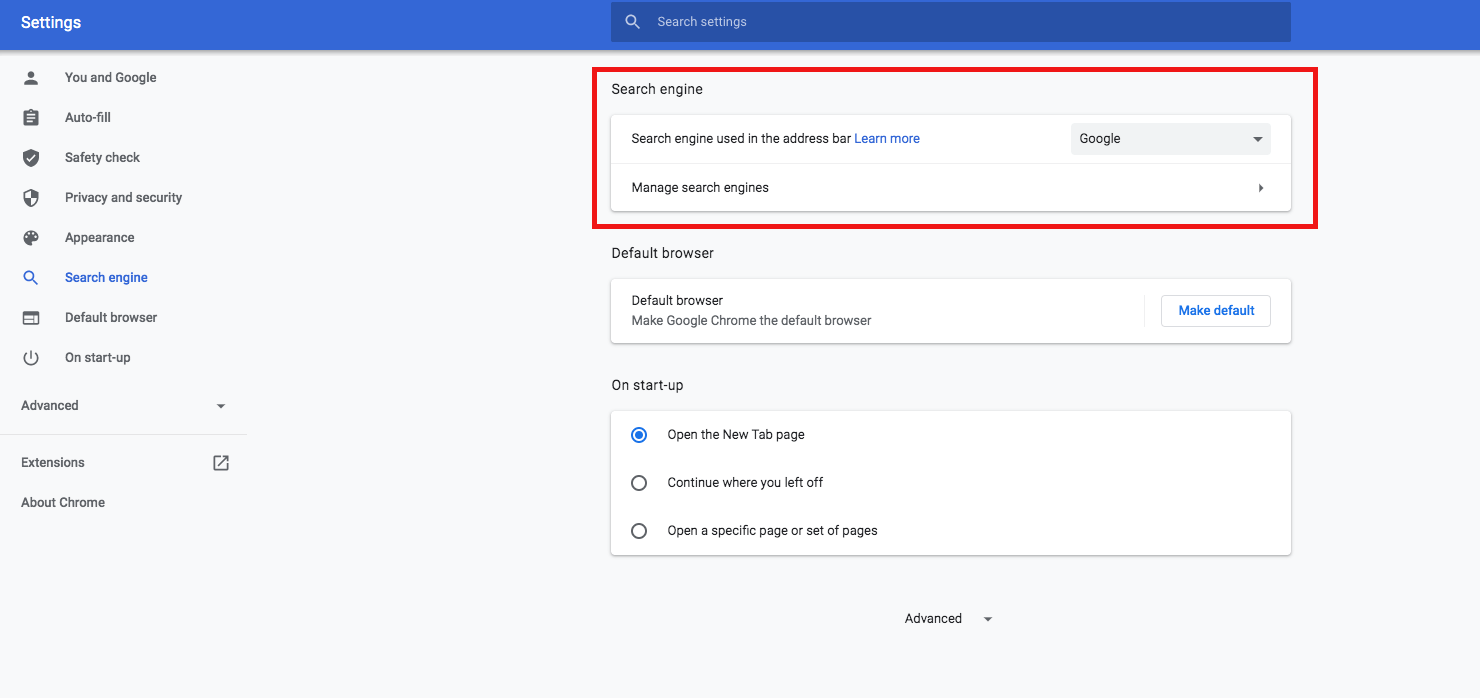
您還可以通過在地址欄中鍵入“ Chrome:// steratings”並按“ Enter”鍵來更改Chrome中的搜索引擎。. 這使您可以打開“設置”菜單. 如果您使用 智能手機或Android平板電腦, 遵循上述過程,不同的搜索引擎在“基本參數”部分中.
用Firefox修改搜索引擎
在Firefox上,您還可以在幾分鐘內修改搜索引擎,還有幾種方法可以這樣做. 最簡單的內容如下:
- 打開Mozilla Firefox.
- 在搜索欄中輸入一個術語. 接口打開各種搜索結果和 小齒輪形符號 在右下角. 點擊此符號.
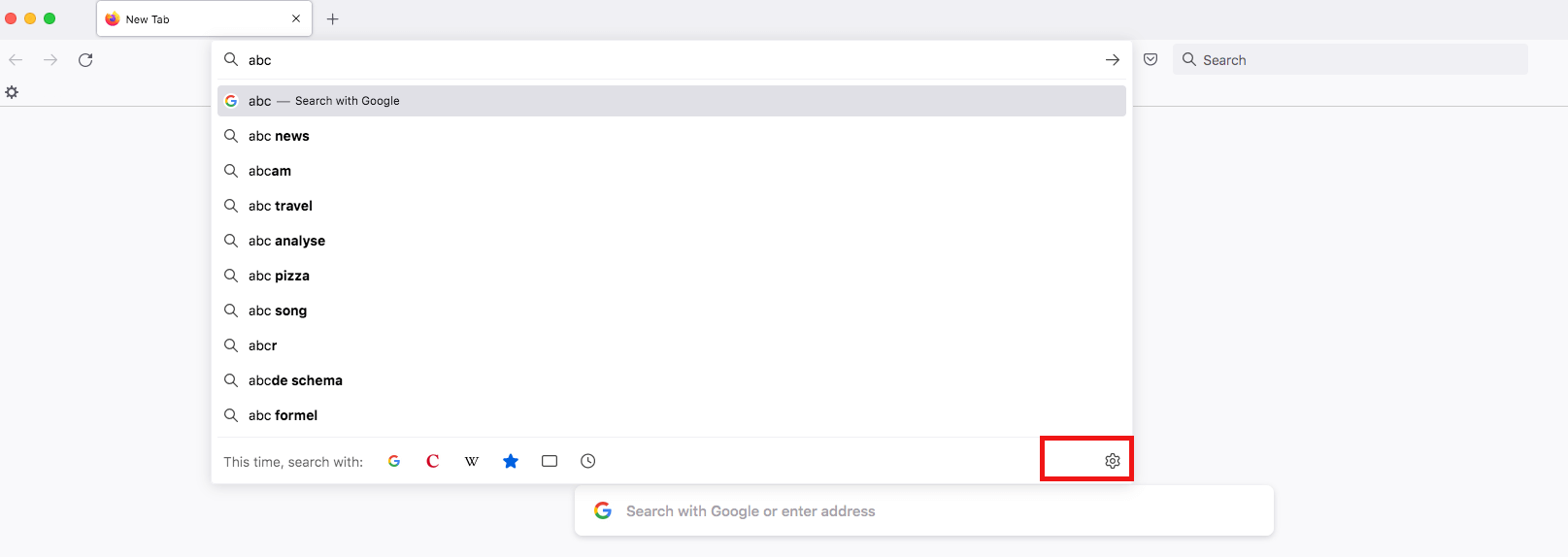
- 您現在可以訪問Firefox搜索設置. 在第二位,您將找到“默認搜索引擎”選項. 選擇Google. 無需保存您的選擇,搜索引擎是 立即激活.
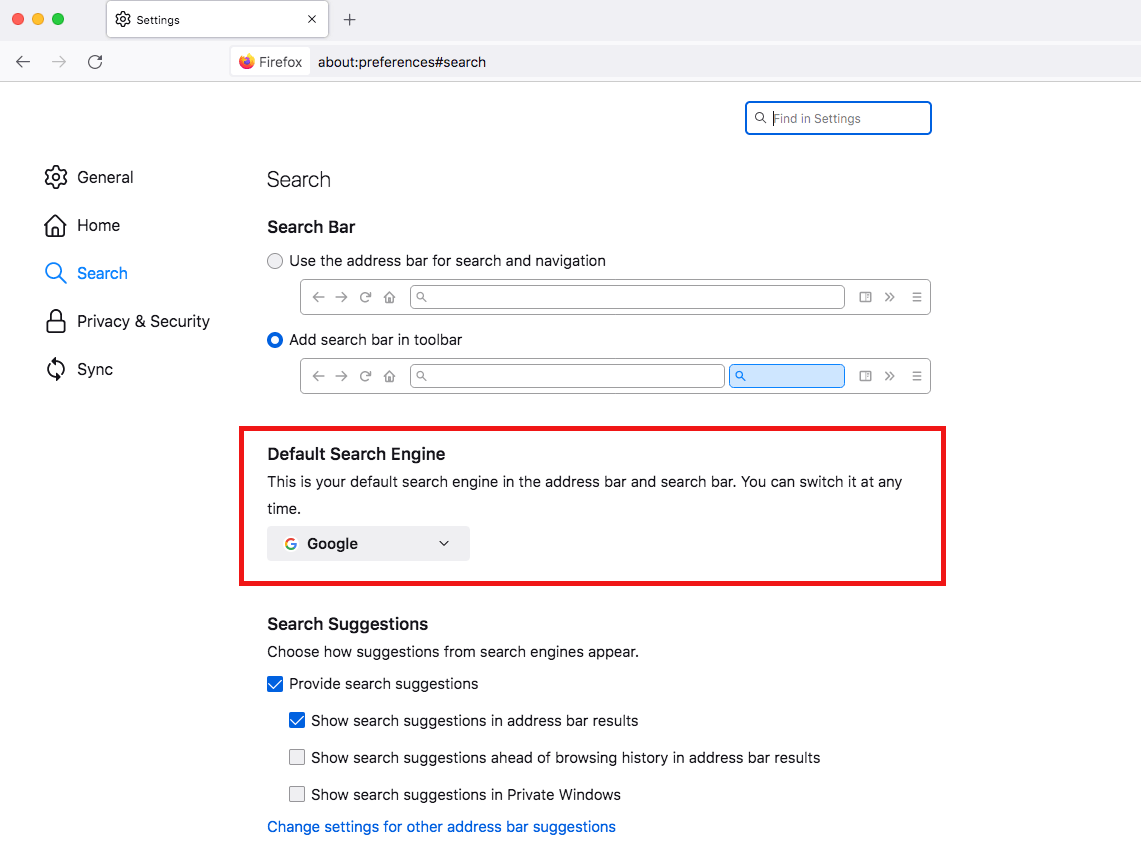
如果您希望在啟動瀏覽器後立即顯示Google,您還可以將搜索引擎定義為Firefox啟動頁面.
修改Microsoft Edge中的搜索引擎
在Microsoft Edge中更改搜索引擎的明顯不那麼明顯. 但是,由於以下說明,您將達到所需的結果.
- 首先打開Microsoft Edge.
- 在右上角的瀏覽器中是一個代表的符號 懸架點. 單擊它打開菜單.
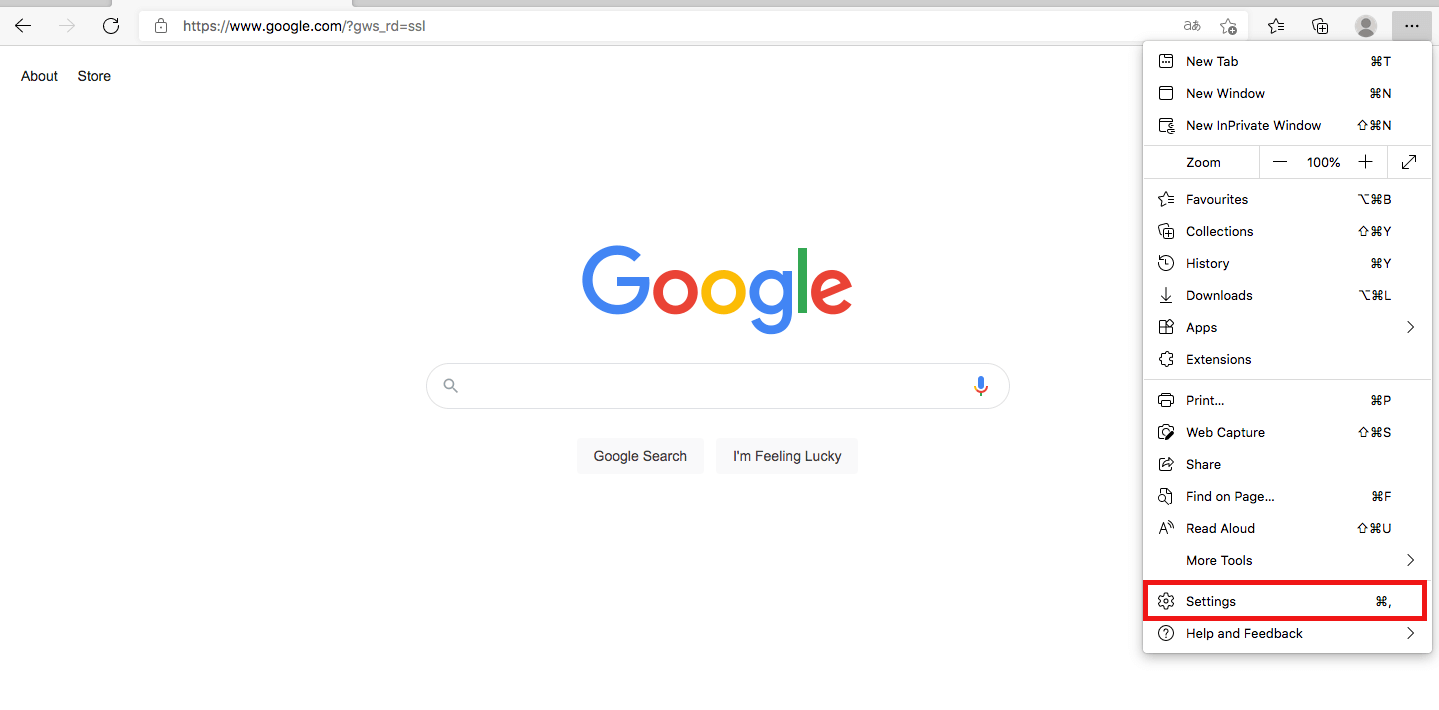
- 下去菜單,直到找到裝備旁邊的“設置”選項.
- 在左側,選擇選項“ 機密性,研究和服務 »»».
- 單擊它後,您將在右側,底部找到“地址欄和搜索”選項. 點擊它.
- 選擇選項“ 管理搜索引擎 »»». 在打開的菜單中,您可以選擇Google作為默認搜索引擎.
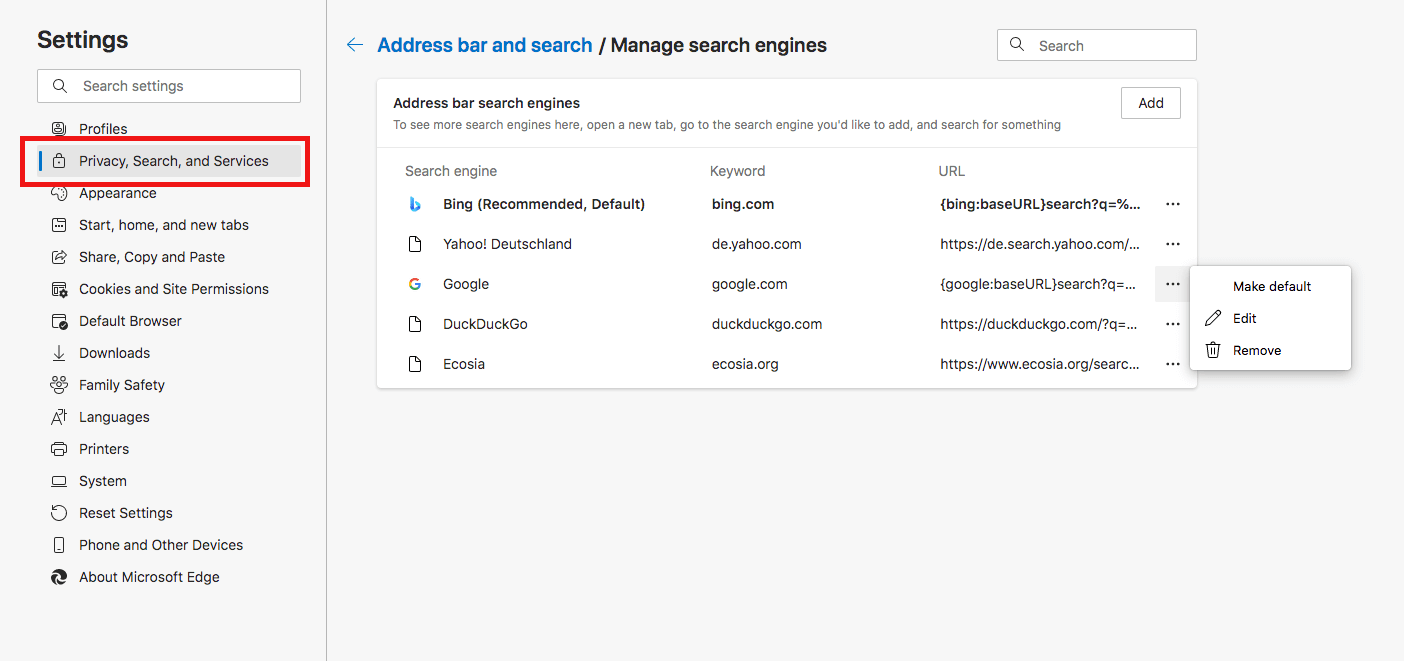
在Edge的較舊版本中,您可以在“高級參數”部分中的設置中更改搜索引擎. 然後單擊” 地址欄中使用的搜索引擎 »»».
所有搜索引擎的方法都是相同的
該文章的重點是將Google作為搜索引擎的技術,但您當然可以選擇其他供應商. 該方法是相同的,有很多替代方法. 通過安裝附加組件,您可以快速轉換搜索結果.
- 01/14/2022
- 搜索引擎市場
類似的文章
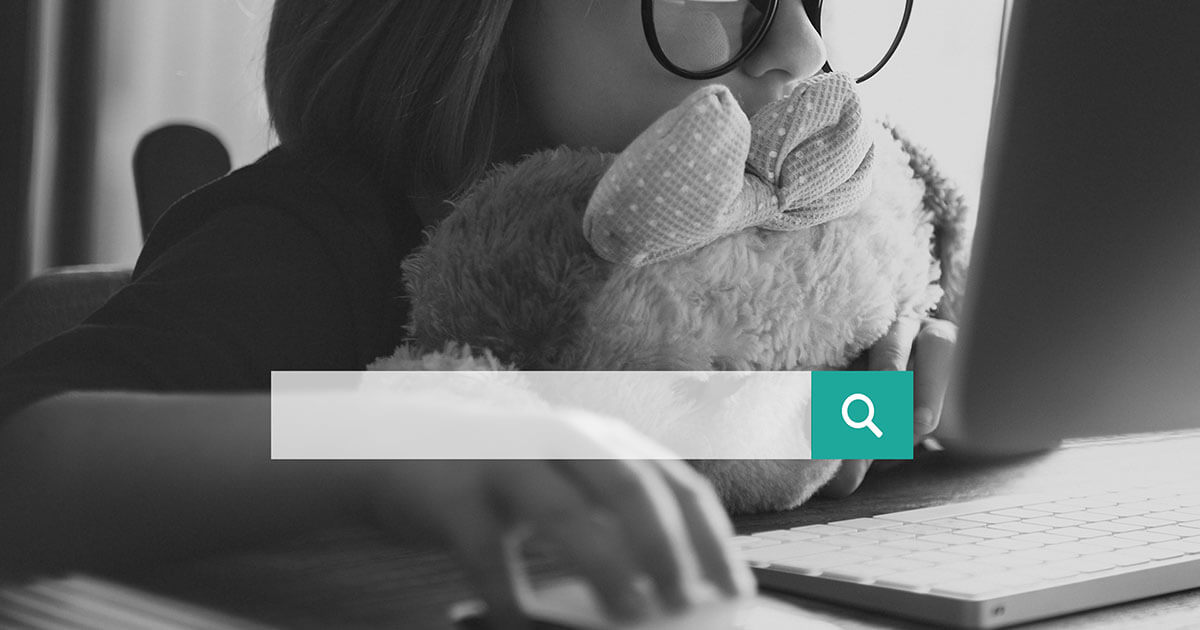
兒童搜索引擎:小孩子的所有互聯網
- 07/24/2020
- 搜索引擎市場
網絡也是兒童獲取信息的重要方法,例如. 有針對兒童的特定搜索引擎,因此年輕的互聯網用戶只能訪問適合他們的內容. 他們確保兒童不會自願或不跌倒,或者在對年輕人有害的網站上. 而且,…

安全瀏覽器:鉻,Firefox,Edge等的比較
- 09/16/2021
- 在互聯網上出售
並非所有瀏覽器都安全起見. 即使在最重要的供應商中,數據的數據和機密性也存在差異. 在比較Chrome,Firefox,Edge等的這種比較中,我們檢查了旗艦瀏覽器的安全缺陷,強調了它們的優勢和缺點,並揭示了哪些具有..

更改Windows 10上的默認瀏覽器
- 01/21/2022
- Web開發
通過選擇正確的默認瀏覽器,用戶不僅可以從快速工作速度中受益,而且還可以從安全性,數據保護和最大程度的使用中受益. 默認瀏覽器的選擇是口味和個人要求的問題. 在Windows 10下,更改和配置默認瀏覽器是孩子的遊戲.…



